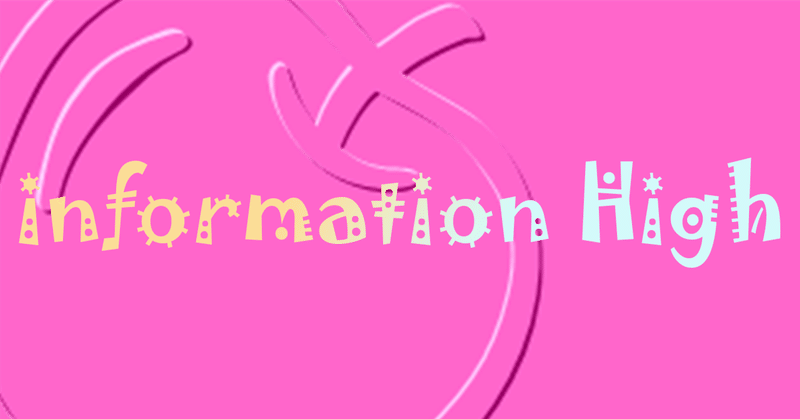
ブックマークとパスワードの管理ってどうしています?
ブックマークの管理はAIがどうにかしてくれないの?
複数のパソコンやWebブラウザを使っているとブックマークやパスワードを全部統一したくなりますが、GoogleとかFirefoxとかSafari(iCloud)におまかせにしてるとどんどんブックマークが増殖して、しかもせっかく使いやすいように並び替えたモノをシャッフルしてくれて、同じフォルダができちゃってるなぁと中身を見ると空っぽだったりで全然使い物にならないのが現状です。
こういうのこそ知識人とか著名人とか神輿に乗っている人達が馬鹿みたいに騒いでいる「AI」とやらでなんとかできないの?AI、ブックマークの管理もできないくらい馬鹿なの?(ChatGPTに質問するとWebを検索しに行って間違った回答をしてくるから馬鹿なのは知っているけどさ)
マンガ「ヒカルの碁」の中で

進藤ヒカル「雨を完全に遮断できるわけじゃないし、足下はグチャグチャだし、手に持っているのも不便だしったくなァ!人間が月に行く時代にカサだぜカサ!」
藤原佐為「月に行けるのになんで傘は未だに傘なんでしょう・・・」
と会話しているシーンを思い出したけど(このシーンのスクリーンショットが欲しくてKindle版を全巻購入したのですが、検索欄に「ヒカルの碁」と入力したら「ヒカルの碁 カラー」とキーワード候補が出てきたのでそれを選んで表示されたのを何も考えずに全巻購入したら表紙だけがカラーの普通のモノクロ版で、AVや成年コミックのパケ写詐欺や表紙詐欺に逢ったような気分です)、月と傘とは違ってテキストやWebページのURLやその中身(更新の有無や存在の有無の確認)とコンピューターが得意そうなデータなのに手をつけようとする人は見当たらず、むしろChatGPTにプログラムを作らせたり生成AIでぱふぱふできそうなお姉さん画像を作ることの方に忙しいようで、孫正義が言うAI革命とかいうのはこういうことなのかと小一時間問いただしたい気分です(ちなみに異世界転生が本当にあるならドラクエの世界に行ってぱふぱふしてもらうのが夢です)。
ちょっとパスワード管理の方の話になりますが、Google Chromeのパスワードマネージャーが以前から「ほーら、こんなに不正使用されたパスワードがありますゼ!」とどうやって不正使用されたのを調べたのか教えて欲しいのですが、ちょっと前にこのパスワードマネージャーが独立したソフトウェアとして提供されGoogle Chrome内で管理するより使い勝手が少しよくなったのですが、ID、パスワードと一緒にどこのWebサイトなのかURLも一緒に表示され、1つ1つURLをクリックして、長いこと利用してないのでアカウントを削除されたのかログインができなかったり、Webサイトが消えていたり、ドメイン乗っ取り屋に乗っ取られていたりしているのを確認してはそのWebページのID、パスワードを削除していったのですが、その中に以下のように改ざんされていたサイトがありました。

十数年以上ぶりにブラクラに遭遇したような気分になってかえってうれしくて興奮してしまったのですが、WWWC(昔々に作られたWebサイトが更新されたかチェックしてくれるソフトウェア)でさえ(ほとんど使い物にならなかったけど)それなりに確認しに行っていたのだから、今ならもっと賢く確認できて「ドメインが乗っ取られました」「改ざんされました」くらいのことをアクセスしに行く前にチェックして教えてくれてもよさそうなのにそれすらできません。「不正使用されたパスワード:何件」は答えられるのにさ(余談ですがここに出てきた「0101」で始まる電話番号。始めて見る番号だなと思って「0101 電話番号」で検索したら『010(国際電話をかけるときに最初にダイヤルする番号)+「1(アメリカに電話をかけるときの番号。ちなみに日本は81)』」であることが分かりました。総務省の「電話番号に関するQ&A」へのリンクも張っておきます)。
そんなわけでブックマークを管理するAIがいまだに登場してこないのは「月と傘」並みのAIとやらでは解決不可能な問題(少なくとも私にとっては使い物にならないソフトウェア)ってことなのかもしれません。
それでもなんとかブックマークはまとめて管理をしたい
数年前までXmarksというブックマーク共有サービスがありそれを利用していたのですが、「サービスをやめます」と言って年払いしていた分のうちサービス終了により利用できない期間の分の金額を返金してきて驚いたのですが、Xmarksに代わる同じようなサービスをしているところを見つけることもできなかったので諦めていたのですが、数ヶ月前にEversyncというXmarksと同じサービスを見つけました。
Google ChromeとFirefoxでしか利用できませんが、この2つのWebブラウザが入っているパソコン全てのブックマークが同じになるだけでも十分有り難いです。
ただし、ブックマークはEversyncに自動的に同期させてはおらず、ブックマークの変更はメインPCのGoogle Chromeだけで行い、それを他のPCがEversyncのサーバーからダウンロードして同じにするという方法をとっています。これではブックマークのエクスポート/インポートとかわりはないのですが、Webブラウザのブックマーク同期機能で散々な目にあったことからEversyncだけでなくXmarksのときからこれらのソフトの同期を信じられず、Xmarks、Eversyncの同期を使わずに手動でサーバーへのアップロード/ダウンロードをしています。こっちのパソコンではブックマークを追加し、あっちのパソコンではブックマークを削除したとき、自分が思ったとおりの同期をしてくれればいいのですが、たぶん思った通りにはならないだろうという考えが頭の中を占めてしまってやってません。ブックマークを保存しておいて試して見ればいいだけの話なのですが、それすら面倒というか苦痛というか、とにかくGoogle ChromeやFirefoxのブックマーク同期を利用したときの惨劇が頭の中にべったりとこびりついてて拒絶が先にきてしまいます。
先ほど書きましたようにDropboxなりboxなりのクラウドサービスを使ってブックマークのエクスポート/インポートしてもよさそうですが、肌色成分多めの画像ファイルを保存していたら利用禁止にされてしまったというのを何度か見たことがあり、クラウドサービス提供企業はピーピングトムがお好きなようで、そんなところにデータを置くことは私にはほとんど無理なのでできません。ID、パスワードをクラウドサービスに保存している人もいるらしいですが、クラックされる可能性だけでなく、クラウドサービス提供企業が肌色成分多めの画像の件でのぞき見していることから(クラウドサービス企業はいろんな言い訳をしてくるでしょうがのぞき見してることにかわりはない)これらのデータを置くこともできません。
それにブックマークをインポートすると既存のブックマークに追加されるので、その前に現在のブックマークを丸ごと削除しなければブックマークが増えていく一方なので、これはこれで面倒くさくて私には無理です(ものぐさなんです)。
じゃあXmarksやEversyncはのぞき見しないのかよって話になりますが、どういうわけか私には抵抗感はなく、むしろボタン1つでブックマークを丸ごと同じにしてくれるメリットの方が大きいので使っているというのが実のところです。
あとGoogle Chromeでは現在開いているWebページを他のPCやiPhoneなどに送信することができ、これで特定のPCのGoogle Chromeにどんどん送って1カ所でブックマークを管理できると思ったのですが、複数送っても最後に送ったものしか残っておらず使えん!だったのですが、リーディングリストという、Pocketのような機能が追加されてこちらは登録しただけ残るので、FirefoxのときはPocketを使い、Google ChromeのときはPocketだったりリーディングリストだったりとそのときの気分で使っています。
ふと、このブックマーク同期問題についてCopilot(GPT-4)に聞いてみたところ、絶対ブックマークを破壊してくれる方法をおしえてくれました。

AIとか言っても実際は質問されたことを検索しにいって答えているだけで(スクリーンショット下部の「詳細情報」というのが元ネタのWebページ)実質検索エンジンと変わりがないので、逆に「検索エンジンはAIなんですか?」と小一時間(以下略)。
そういえばGoogleの検索エンジンも検索結果を見るとAIっぽいのを搭載しているみたいで、AIとつけておけば何でもOKなのかよといった感じです。
昔々、PC-9801F2とか「パソコンと言ったらNECのPC-9801シリーズ」といったNECのパソコンがデファクトスタンダードだった時代の頃、どっかのメーカーはキーボードの頭をかまぼこのように凹ませただけのことを「人間工学に基づいて作られておりウンヌン」といって宣伝していましたが、AIもその程度のものなのかもしれません。
重複したブックマークはどうすればいいかなのですが、Google Chromeだと「ブックマークチェッカー - 旧リンク削除」や「Bookmarks clean up」といった拡張機能があるので、それらを使うといいと思います。Firefoxでも探してみたのですが、探し方が悪いのか見つけられませんでした。
iPhoneやiPadのSafariはどうするかですが、iPhone/iPadのPocketがあるのでこれを使うか、Google Chromeを呼び出して・・・といったところではないでしょうか。間違ってもiCloudを使ってブックマークの同期をさせてはいけません。でないと賽の河原で石を積むことになります(整理しても整理しても同期によって全てがパーにされるの繰り返し)。
パスワードマネージャーは今使っているのを整理してからどれにするか考えた方がいいかもしれない
各Webブラウザにパスワード管理や自動入力をしてくれる機能があって、それぞれにいろんなWebサイトのID、パスワードを登録してて、しかも最近では他のWebブラウザのパスワード管理機能を呼び出してそちらの情報を使ったりもできて、こちらもなんとかしてよ状態です。
Xmarksを作っていた会社が1Passwordを作っていたように記憶しているのですが、その関係か1Passwordの存在は知っていましたが、なんとなくこういうソフトを使ってパスワード管理をするのには抵抗があり、でも何故かWebブラウザのパスワードマネージャーは使っていたという、これまた矛盾したことをしています。Xmarksのように突然「サービスやめまーす!」と言われても困りますし、これまた難しい問題です。
Google Chromeのパスワードマネージャーを開いてみると、1つのWebサイトに複数のID、パスワードが登録されていたりしてどれが現在使っているモノなのかの判断も難しいです(Yahoo!のメールアドレスだったりGmailのメールアドレスだったり、既に存在してないlivedoorメールで登録してあったり、いろいろ)。
ちなみに登録されているものをエクスポートさせたところCSVファイルを吐き出したのですが、当たり前と言えば当たり前なのですが、開くとID、パスワードは丸見えで、間違ってもクラウドとか誰でもアクセスできる場所に置いておけるモノではありませんでした。
今のところ「ID Manager」というWindows用のソフトウェアを使って、何か追加したり変更があれば必ずID Managerに追加や変更をしてこれをマスターとしています。
Webブラウザの入力フォームへの入力なんかもできますが私は使っておらず、とにかく全てのID、パスワードの保管庫としてしか使っていません。
データは暗号化して保存されるためその点では安心なのですが、ID Manager起動時にパスワードを入力するように設定してないと暗号化されたファイルをコピーしてそれを他のパソコンでID Managerを使って開いて中を見られるのでその点は要注意です。
結局ID、パスワードが記録されたファイルに他の人がアクセスできる状態ではどう転んでも危険だと思います。
となるとWebブラウザに依存しないで使えるモノとなると1Passwordのような専用ソフトを使わざるを得ないことになりそうなのですが、ちょっと調べただけで何種類もあって、それぞれどんな特徴があってどう違うのかが分かりません。
と思いながら探していたら、KeeperというパスワードマネージャーのWebページにKeeperとの比較ですが、各パスワードマネージャーとここが違うというのを掲載していました。Webページを一番下までスクロールし、右側に「KEEPER対」として他のパスワードマネージャーの比較が掲載されています。
とっかかりとしてはこの比較表が参考になるのではないかと思います。
あとこれは先日気づいたのですが、Google Chromeを使っててもID、パスワードが自動入力されないなーと思っていたらiCloudのパスワードマネージャーを使うように設定されており、これを解除したらGoogle Chromeのパスワードマネージャーに登録されているものが自動入力されるようになりました(そっちのパスワードマネージャーにID、パスワードの情報が無かったので入力されてなかったようです)。どこでそう設定したのか分かりませんし、解除も偶然見つけて「あ、直った」といった感じなのでどこで設定、解除するのかは分かりませんが、もし今まで入力されていたものがされなくなったときは他のパスワードマネージャーを使うように設定されているかもしれません。
といった感じなのですが、まずは主に使っているWebブラウザのパスワードマネージャーで「このWebサイトのID、パスワードは3つあるけどどれが正しい?」とか既に存在してなかったりドメインが乗っ取られているところは削除したりしてID、パスワードの整理をしてからの方がいいと思います。
というのもちょっと内容は違うのですが、無料ということもあってbitwardenというのを使ってみたのですが、Google Chromeに登録されているID、パスワードを丸ごとインポートしたのですが、Google Chromeのパスワードマネージャーと平行利用していたのも悪かったのですが、Google Chromeの方でID、パスワードの追加や変更、削除をしたものの一緒にbitwardenの方をしなかったことで両方から違うID、パスワードを提示してきたりしてどっちが正しいのか分からなくなったことが何度もあります(その度にID Managerで確認してました)。
パスワードマネージャーはこれと決めたら他のは使わないことにしないとこんな風になります。幸いID Managerをマスターにしていたので「こっちが正しい」と判断できましたが、もし無かったらそれこそ本当の地獄を見ることになるかもしれません(何回ログインに失敗したらロックされるところもありますので)。
今は粛々とGoogle Chromeのパスワードマネージャーの整理をしているところで、bitwardenは削除はしてませんが使っていません。
またWebサイト(特に銀行)によっては「90日経過したのでパスワードを変更してください」と言ってくるところもあって、その度に面倒くさいと思いつつどうするか悩むのですが、パスワードに関しては「定期的に変更した方がいい」と言われていたのが「変更しない方がいい」という記事(元ネタは何かの論文なのかな?)が後から出てきたのですが、この件については決着がついたのか知らないのですが、ホント面倒くさいのですが、かといってぞんざいに扱ってもまずいですし、困ったモノです。
いっそのこと今のスマホのような顔認証や指紋認証によってID、パスワードの入力を行うのではなく、SFの世界のように網膜なり指紋なり手に張り巡らされている血管のパターンだったり血液自体をID,パスワードにしてくれないかと思います(映画「ガタカ」では会社に入るとき駅の改札みたいなところを通るのですが、そのとき改札機に手を乗せるとチクッと指に針を刺されて血液を採取され、そのDNAによって社員であると判断されればゲートが開いて中に入れるというシーンがあります)。でも「テレビ初公開!」なんていって入室する場所がICカードで認証しているのしか見たことがないので、まだまだ先の話なのか、あるいはこれも「月と傘」みたいな感じなのかもしれません。
AIの研究に使えるぞ!ということでGPUが注目されましたが、仮想通貨(暗号通貨)のマイニングに使われて「AI、どこにいったの?」と思っていたらマイニングブームは去って、今度は生成AIというのでぱふぱふなお姉さん画像が大量に作られてそれを見ない日はないほどになって「AIもたまにはいいことをするじゃないか」と思っているのですが、AIというものがどんどんぼやけてきてて生成AIと呼ばれるモノが本当にAIなのかも分からなくて、そのうち「これはAIです」「これはAIではありません」といった線引きをする認定機関が作られて天下り先が1つ誕生するような気がします。
もう全部「AI」というモヤモヤッとしたものでブックマークもID、パスワード管理も解決してくれませんかね。
この記事が気に入ったらサポートをしてみませんか?
